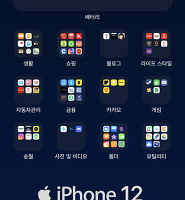Yesterday :
Total :
- 쿠팡파트너스
- 구글에드센스
- 애드핏
- 애드픽
- 달빛이비추는 금빛작업실
- #폰요리
- 생명유지필수영양소
- 코코소프트
- 재테크포럼
- 나라디자인
- 기면기의 기억을 걷는 시간:D
- Carbon Fiber Workroom
- 작은설탕
- 김장배추의 게임스토리
- 문또또 라이프
- 필로소피아트
- TakeALook
- 하포의블로그
- 주니엘의 라이프 스토리
- neverending
- NEOEARLY*
- 서기닷컴
- 나 혼자 중얼??
- 먹보a의 살찌는 블로그
- 블로그팩
- 내다보는 (창)
- 집사 강가이버
- JunToday.com
- Hi Hello, Daily
- 영웅엔진
- 사람의 향기
- READ!
- Half and Half
- 비행인생
- Urban Country Diary
- 푸우시로의 지식창고
- Never Ending Story
- 오다
- 꽃길만 걷자
- 실버스타그램
- 하이공도리
- MY FIRST REFRAIN
- 브로페's
- 지금, 당신은 행복합니까?
- JS Storage
- 여행지스크랩북
- 재무컨설턴트 이주호
- 미친듯이 만들어 재끼자.
- 마음의 평온
- Papa's Lab
- Almost nothing
- OK건설워커
- Enjoy the monent ~ Laondd…
- Lifelog of Sol
- moviescale
- The Invincible Iron Man
- 도메인연결
호기심 가득! 모지모지!
에드센스에서 100달러 해외송금~! 호호! 본문
블로그를 한창할땐 나름 광고수익도 좀 짭잘하긴했지만,
최근 몇년은 블로그에 신경을 쓰지않아 하루 들어오는 금액도 얼마되지 않고,
신경도 안쓰고 있었는데...
뜬금없이 은행에서 보내온 송금 카톡문자를 받아보니
에드센스에서 광고수익금을 보냈다고 메시지가 왔네요.
100달러가 넘으면 익월?이던가 21일에 보내준다고 아는데
거의 날짜맞춰 보내줬습니다.

메일도 확인해보니 이렇게 안내메일도 와있습니다.
보통, 몇일 걸린다더니 전 하루만에 송금이 되었습니다.
예전에 받아볼땐 1주일은 넘게 걸렸던 걸로 기억하는데...빨라졌네요. 저만 운좋게 빨리 받은건가?
애드센스 해외송금 입금받기
자~ 받으러 가볼까요?ㅎㅎ

암튼, 카톡링크따라 신한은행 어플인 '쏠'에 접속하면 위 화면이 나옵니다.
입금받으라네요. 버튼을 누르기전 잠깐 안내를 살펴보면 아래와 같이 어플로 받으면 수수료와 환율우대 혜택을 준다고도 내용이 나옵니다.

해외송금 입금받기~ 클릭!
몇단계 화면을 거치고 제가 만든 해외통장으로 바로 입금이 되었습니다. 원래 액수에서 조금 떼었네요;ㅎㅎㅎ
지금 환율로 계산해보니 대략 5,000원~!

신한은행 외화통장 만들기
여기서, 팁하나 드리면 본인의 은행에 따라 다르겠으나,
저의 주거래은행인 신한은행의 경우, 외화통장을 '쏠'어플에서 비대면으로 바로 만들 수가 있습니다.
(주민등록사진을 찍었던가? 매우 간단하게 끝냈던 듯)
신한 말고도 요즘은 왠만한 은행들이 모바일 어플에서
거래가 가능하니 다 있지 않을까 싶네요.

위 화면 왼쪽 메뉴에서 외환에 들어가셔서
외화전용상품> 외화예적금을 클릭하시면 됩니다.

바로 가입하기를 클릭하시고 안내에 따라 본인확인하는 몇단계를 거치면 아래와 같이 계좌가 바로 개설됩니다.

애드센스 결제수단 추가하기
위에서 만든 외화통장 계좌로 애드센스에서 송금할 돈을 받으시면 편해요. 아래는 애드센스 결제 수단 추가하는 화면입니다.
영문이름은 되도록 외화통장 한글이름 순으로 적어주세요. 순서가 바뀌어도 크게 상관은 없다고 합니다. 은행에 문의해봄.
송금받을때 은행이름은 인터넷을 찾아보면 신한은행말고도 많이 나옵니다. 가장 중요한 SWIFT코드도 검색하면 나오니 찾아보시면돼요~

혹시나 처음 애드센스 송금을 받으시면 PIN번호를 받으실텐데, 고건 애드센스 안내에 따라 하시면 어렵지 않게 하실 수 있을꺼에요.
이왕이면 외화통장을 만들어 쉽게 송금받으시길 바라며 작성해봤습니다.^^